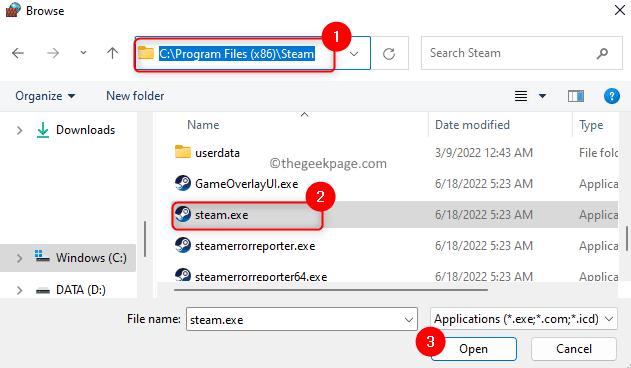- Ett Steam-spel som inte visas i biblioteket kan indikera att installationen har stoppat.
- Egentligen kanske du märker det efter nya inköp Steam kan inte hitta spelet i biblioteket.
- Om Steam inte visar spel i biblioteket, se till att du får platsen korrekt.
- Observera att spelet också kan vara dolt någonstans på din enhet.

Denna programvara reparerar vanliga datorfel, skyddar dig mot filförlust, skadlig programvara, maskinvarufel och optimerar din dator för maximal prestanda. Åtgärda PC-problem och ta bort virus nu i tre enkla steg:
- Ladda ner Restoro PC Repair Tool som kommer med patenterade teknologier (patent tillgängligt här).
- Klick Starta skanning för att hitta Windows-problem som kan orsaka PC-problem.
- Klick Reparera allt för att åtgärda problem som påverkar datorns säkerhet och prestanda
- Restoro har laddats ner av 0 läsare den här månaden.
Har du nyligen köpt en Ånga spel men visas det inte i ditt bibliotek? Eller kanske du lyckades installera det men det fortsätter att visas avinstallerat.
Efter vår guide nedan bör du kunna lösa alla dessa frågor angående ditt Steam-spelbibliotek.
Vad kan jag göra om jag inte hittar ett spel i Steam-biblioteket?
- Spelet visas som avinstallerat
- Kontrollera din spellicens
- Kontrollera om spelet är dolt
- Tvinga uppdatering Steam
- Återställ din router
1. Spelet visas som avinstallerat

Om ditt Steam-spel inte verkar installeras ännu när du letar upp det i biblioteket kanske plattformen inte känner igen installationsfilerna.
Om du ser att spelmapparna är på rätt plats leder till en nedladdning att utlösa en spelstart.
På det här sättet kommer Steam att kunna veta vilka som är rätt installationsfiler under nedladdningen.
Du kan se till att filerna är på rätt plats genom att öppna standardmappen Steam. Normalt hittar du det under
C: Programfiler (x86) SteamSteamappsCommon
Om dina spel har installerats på en annan partition kan du prova följande:
- Starta Steam.
- Gå till Inställningar> Nedladdningar och tryck på Steam-biblioteksmappar. (Dina Steam Library-mappar öppnas i ett fönster.)
- Klicka på Lägg till biblioteksmapp och markera mappen där du tidigare installerade spelen.
När rätt målmapp har lagts till kommer dina spel sannolikt att visas i ditt Steam-konto.
Visar ditt stamspel ett ofullständigt installationsfel? Omgå det med den här guiden.
2. Kontrollera din spellicens

Kontrollera efter att du har köpt om du har licens / prenumeration för ditt förvärv.
Om inte, försök att köpa spelet igen. Du kan behöva uppdatera sidan om du återställer din internetanslutning.
När du är säker på att du har licensen / prenumerationen, försök att starta om Steam-klienten. Det rekommenderas att du startar om din dator också eftersom Steam ibland uppdateras efter det.
Men ibland kan det bara vara ett serverfel, orsakad av att många användare försöker göra ett köp samtidigt. I det här fallet måste du bara vänta ett tag så löser problemet sig själv.
3. Kontrollera om spelet är dolt

- Hitta spelet på butikssidan och klicka på Spela nu knapp.
- Ett fönster med information om nödvändigt utrymme och annan installationsinformation ska dyka upp.
- Tryck Nästa. Processen tilldelar utrymme och du kommer till en ny sida.
- Kontrollera om ditt spel laddas ner.
- Klicka på länken som låter dig hantera dina nedladdningar. (Det tar dig till din nedladdningssida där du kan hitta spelet som laddas ner.)
- Högerklicka på spelet och slå Ställ in kategorier.
- I det nya fönstret, försök och avmarkera rutan som säger Dölj det här spelet i mitt bibliotek.
Efteråt bör du kunna se spelet i ditt bibliotek.
4. Tvinga uppdatering Steam

Gå till Steam-installationsmappen, leta reda på ClientRegistry.blob, och ta bort den. Genom att göra det kommer Steam att installera de senaste uppdateringarna.
Förhoppningsvis kommer dina spel att finnas tillgängliga i biblioteket efter det här steget.
Efter uppdateringen, titta på ditt bibliotek och se om det finns där. Om inte, starta om datorn, logga in igen och se om den finns där.
5. Återställ din router

Ibland, om du misstänker att nätverket inte fungerar som det ska, kan du försöka återställa routern. En dålig anslutning kan vara anledningen till att ditt spelbibliotek inte uppdateras.
Koppla bara bort din router och ditt modem i 30-60 sekunder, då ska ditt problem åtgärdas.
Om du startar om routern och modemet spolas minnesinnehållet och kan hjälpa till att återställa eventuella bakgrundsproblem.
Som du kan se är det här enkla lösningar som alla kan prova. Åtminstone en av dem ska hjälpa till när ditt Steam-spel inte dyker upp i det dedikerade biblioteket.
Vi skulle vilja veta vilket steg som fungerade för dig, så kontakta oss gärna via kommentarsektionen.
 Har du fortfarande problem?Fixa dem med det här verktyget:
Har du fortfarande problem?Fixa dem med det här verktyget:
- Ladda ner detta PC-reparationsverktyg betygsatt Bra på TrustPilot.com (nedladdningen börjar på den här sidan).
- Klick Starta skanning för att hitta Windows-problem som kan orsaka PC-problem.
- Klick Reparera allt för att lösa problem med patenterade tekniker (Exklusiv rabatt för våra läsare).
Restoro har laddats ner av 0 läsare den här månaden.